Kuinka ottaa Bluetooth käyttöön kannettavassa tietokoneessa Windowsin eri versioissa

- 3893
- 28
- Devin Crona
Sisältö
- Onko olemassa "poika"?
- Adapterin laitteiston sisällyttäminen
- Ohjaimen asennus
- Kytke käyttöjärjestelmän bluetooth päälle ja liitä laitteet siihen
- Windows 7
- Windows 8.1
- Windows 10
- Kaikissa Windows -versioissa
- Miksi Bluetooth ei toimi?
Bluetoothilla varustetut kannettavat kannettavat myyntiä, pääsääntöisesti, kun ”sininen hammas” -sovitin on irrotettu: joka tapauksessa, jotta laitteeseen tallennetut tiedot eivät vaarassa,. Valmistajat ovat varmoja siitä, että käyttäjä itse pystyy käynnistämään sen tarvittaessa. Ja jos se ei voi?
Bluetoothin kanssa työskentelemisen helpottamiseksi valmistajat asentavat merkkituotteet kannettavien tietokoneiden kanssa. Kun ne ovat, tehtävä yksinkertaistetaan, mutta mitä tehdä, jos sellaista hyötyä ei ole tai et voi selvittää sitä? Tänään olen tarina kuinka käynnistää Bluetooth Windowsin ja itse laitteen kannettavassa tietokoneessa ilman kolmannen osapuolen sovelluksia käyttämättä.
Onko olemassa "poika"?
Ensimmäinen asia varmistaa, että yrityksistä kytkeä "sininen hammas" pitäisi olla vakuuttunut, on sen läsnäolossa. Blutuz -painikkeen/kytkimen läsnäolo kannettavan tietokoneen kotelossa ei aina ole merkki siitä, että sovitin on todella asennettu. Teknologian valmistajat osoittavat usein tuotteiden kuvauksessa, että he voivat muuttaa täydellisen sarjansa harkintansa mukaan, esimerkiksi tavoitteena vähentää kustannuksia. Bluetooth -sovittimen puuttuminen ei vaikuta kannettavan tietokoneen "elämään", joten se voisi hyvinkin pelastaa sen.
Selvittääksesi, onko laitteessasi Bluetooth -moduuli, sinun ei tarvitse purkaa mitään. Riittää, että tarkastat tarrat kotelossa, samoin kuin pakkaaminen ja sijoitettu dokumentaatio. Sovitin on asennettu, osoittaa tekniikan logon läsnäolon.
Näin tarra, jolla on ”sininen hammas” -logo, näyttää Toshiba -satelliitti U500: n pohjalta:

Jos tarroissa ei oikeastaan ilmoiteta mitään, ja pakkausta ei säilytetä, etsi tietoja kannettavan tietokoneen valmistajan verkkosivustolta tai kysy tukipalvelua kysymys.
Adapterin laitteiston sisällyttäminen
Selvitä, kuinka Bluetooth kytkeytyy tyyppiseen kannettavaan tietokoneeseen, katso näppäimistöä sekä kotelon etu- ja sivupintoja. Joissakin malleissa kytkintä käytetään tähän - voit tunnistaa sen ”sinisen hammas” -logon kuvakkeella. Muilla - yhdistelmä FN: n puristamista ja yhtä funktionaalista näppäimiä (F1 -F12). Määritä, mihin painaa, näppäimistön nimitykset auttavat.
Joissakin kannettavissa tietokoneissa, kuten MSI X460 DX, erillinen avain allokoidaan Bluetoothin kytkemiseksi päälle:

Muilla, mikä on useammin, se yhdistetään Wi-Fi-painikkeeseen:
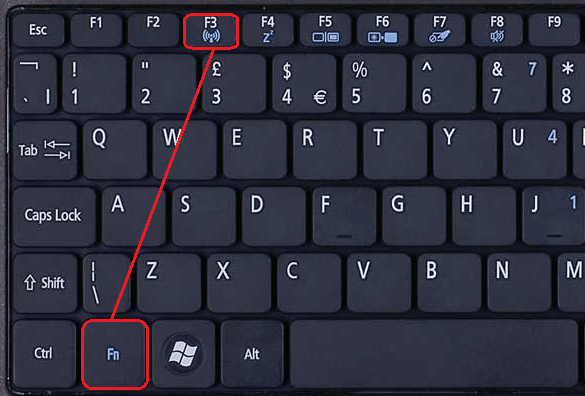
Sovittimen aktivoinnin jälkeen ”sininen hammas” -ilmaisin sytyttää kotelon (jos sellainen on, kaikki laitteet eivät ole varustettu).
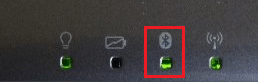
Ohjaimen asennus
Jos laitteiston sisällyttämisen jälkeen Bluetooth ei ole ansainnut, tarkista, onko sen ohjain asennettu. Katso laitteenhallinta (päästäksesi sinne, paina Windows + R, aja riviin "avaa" komento Devmgmt.MSC ja napsauta OK). Löydä se sovitin: se voi olla luettelossa "Verkkosovittimet", "Radio Moduli Blutuz" tai erikseen.
Jos adapterin lähellä ei ole mustaa nuolen tai huutomerkin muodossa keltaisessa kolmiossa, se tarkoittaa, että se on asennettu työhön. Jos nuoli on - se on irrotettu käyttöjärjestelmässä. Kytke päälle, avaa sen kontekstivalikko ja napsauta "Nauttia".
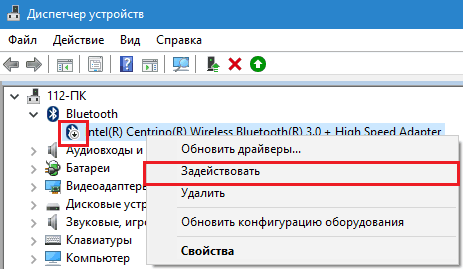
Keltainen kolmio, kyselymerkki tai puuttuminen laitteiden luettelossa osoittavat ohjaimen ongelmia - sitä ei joko ole asennettu tai toimii väärin. Siirry kannettavan tietokoneen valmistajan verkkosivustolle ja lataa kuljettaja, joka sopii käyttöjärjestelmällesi. Asenna se tavallisena sovelluksena ja käynnistä Windows uudelleen.
Kytke käyttöjärjestelmän bluetooth päälle ja liitä laitteet siihen
Windows 7
- Siirry aloittamaan ja napsauta "Laitteet ja tulostimet".
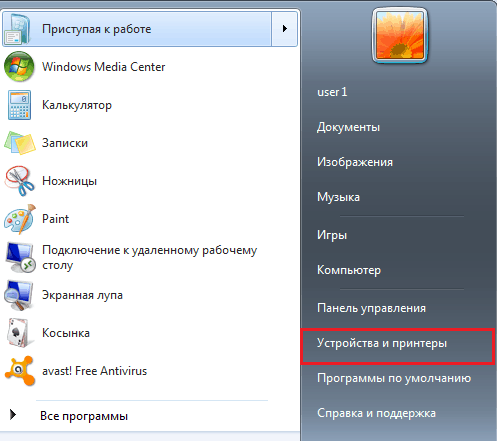
- Sen jälkeen avautuvassa ikkunassa kaikki tietokoneeseen kytketyt laitteet, mukaan lukien Bluetheuksen kautta.

Windows 8.1
- Paina Windows + C Hot -näppäimet avataksesi ihmekannen sivupaneelin. Klikkaus "Vaihtoehdot".
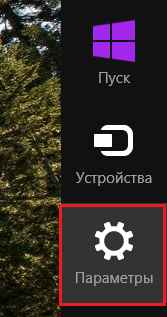
- Napsauta seuraavaa "Tietokoneen parametrien muuttaminen".
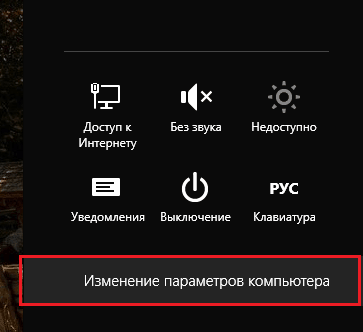
- Valitse luettelosta "Bluetooth"Ja siirrä liukusäätimet ikkunan oikealla puolella.
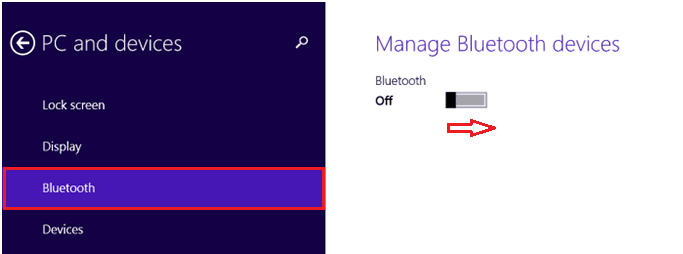
Windows 10
- Siirry "Käynnistä" ja suorita sovellus "Vaihtoehdot".
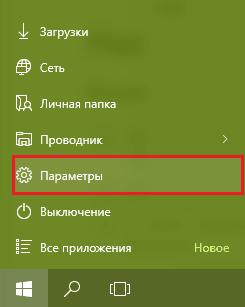
- Avaa osa "Laitteet".

- Valitse "Bluetooth"Ja siirrä liukusäädin" päällä "-asentoon.
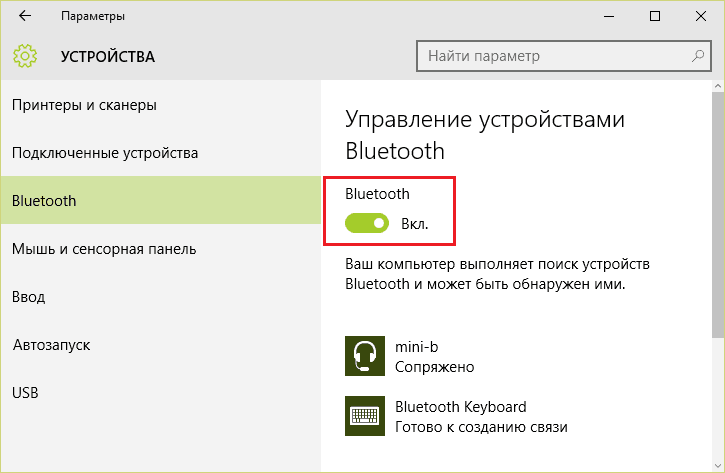
Kaikissa Windows -versioissa
Sovittimen aktivoinnin jälkeen sininen hammas tulee näkyviin verkkoyhteyskansioon. Kirjaudu siihen painikkeen kontekstivalikon kautta "alkaa"tai"Verkkojen ohjauskeskus".
Napsauta "oikeaa hiirtä" yhteyden mukaan ja valitse "Kiihottua".
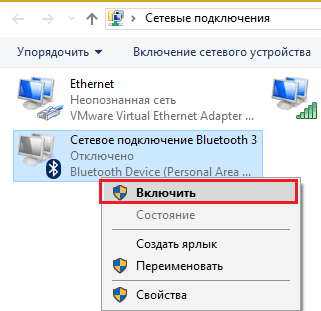
Täällä muut Bluetooth -laitteet ovat määrittäneet tietokoneen näkyvyyden, kuvakkeen näyttö järjestelmälokerossa ja hälytys, kun uusi laite liitetään. Avaa yhteyden ominaisuudet, siirry Blutuz -välilehteen ja napsautaVaihtoehdot". Merkitse lippujen kanssa tarvitsemasi pisteet ja tallenna asetus painamalla OK.
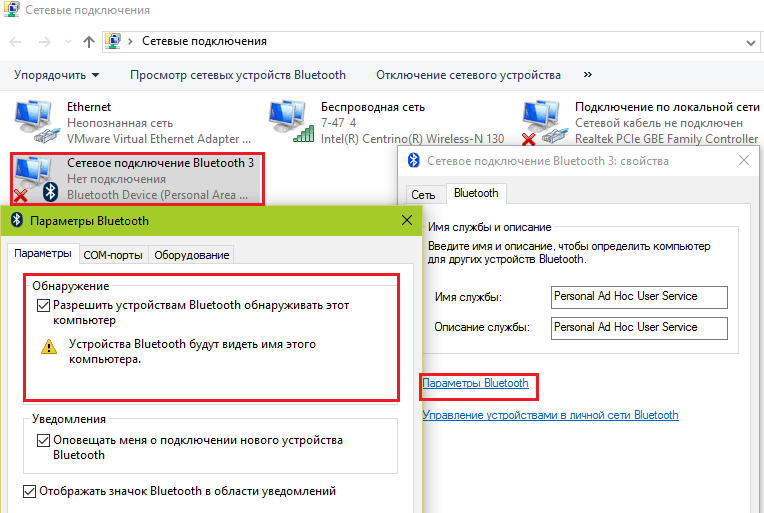
Miksi Bluetooth ei toimi?
"Sinisen hampaan" käynnistämisessä ja työssä esiintyvät ongelmat seuraavista syistä:
- Ei ole toiminnallista avainohjainta. Jos asennit äskettäin Windows uudelleen, lataa se valmistajan verkkosivustolta ja reagoi.
- Kuljettajien virheellinen toiminta ja vuorovaikutus. Tämän ongelman ratkaisemiseksi asenna ohjain ensin piirisarjaan, sitten Bluetooth -sovittimeen.
- Bluetooth -tuki. Tarkista tämä järjestelmälaitteiden "huolto" kautta.
- Kannettavan tietokoneen lähellä sijaitsevat sähkömagneettiset häiriöt (tehokaapelit, mikroaallot jne. P.-A. Yritä asentaa yhteys asunnon toiseen paikkaan.
- Yhteyden bloktio virheellisiin virustorjunta- tai muihin suojaohjelmiin. Tarkista heidän asetukset.
- Käyttöjärjestelmän ongelmat, paikallisten turvallisuuspolitiikkojen kielto, virusinfektio. Ratkaistu tilanteen mukaan, enimmäismäärä - asentamalla käyttöjärjestelmä uudelleen.
- Kytkimen mekaaninen vika tai sovittimen toimintahäiriö - Korjausta varten ota yhteyttä huoltokeskukseen.
Hyvä yhteys sinuun!
- « Korkeanopeus näytöt kuinka näyttökuvia voidaan tehdä yhdellä napsautuksella
- Hae Googlen ja Yandexin kuvan mukaan, mihin kone pystyy? »

